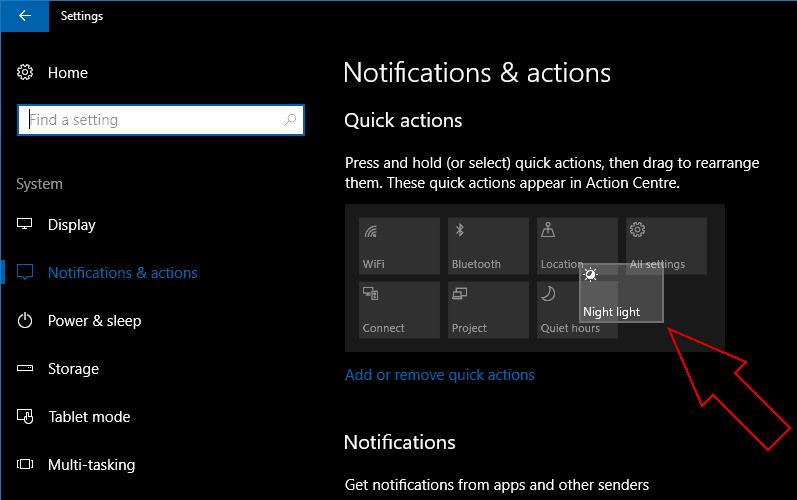Els commutadors d'Accions ràpides de Windows 10 són una manera convenient d'ajustar la configuració del dispositiu sense haver d'obrir l'aplicació Configuració completa. Podeu canviar els commutadors que es mostren i reorganitzar-ne l'ordre, cosa que us permetrà posar la vostra configuració a què accediu amb més freqüència a la fila superior perquè estiguin sempre a la vista.
La pantalla d'Accions ràpides es troba a la part inferior de la safata de notificacions del Centre d'acció de Windows 10, oberta amb la icona a l'extrem dret de la barra de tasques o la drecera de teclat Win + A. Per defecte, només es mostrarà la primera fila de commutadors. Podeu mostrar la resta fent clic a l'enllaç "Amplia".
En un ordinador nou, Windows afegirà automàticament els controls més utilitzats per a funcions com ara WiFi, Bluetooth, configuració d'ubicació i brillantor. Podeu afegir-ne més, o eliminar-ne els que no feu servir, obrint l'aplicació Configuració a la categoria "Sistema" i navegant a la pàgina "Notificacions i accions". A "Accions ràpides", veureu una representació dels vostres commutadors activats. Feu clic a l'enllaç "Afegeix o elimina accions ràpides" per triar les accions ràpides que voleu utilitzar.
En aquesta pantalla, veureu una llista de totes les accions ràpides disponibles al vostre dispositiu. És possible que no tingueu accés a tots ells si el vostre dispositiu no admet una funció concreta. Alguns poden estar desactivats de manera predeterminada, com ara les opcions "Mode tauleta" i "Mode vol" als ordinadors d'escriptori. Feu clic al botó que hi ha al costat de qualsevol de les opcions per activar-lo i desactivar-lo. Si està activat, apareixerà a les files d'Accions ràpides del Centre d'acció la propera vegada que obriu el panell.
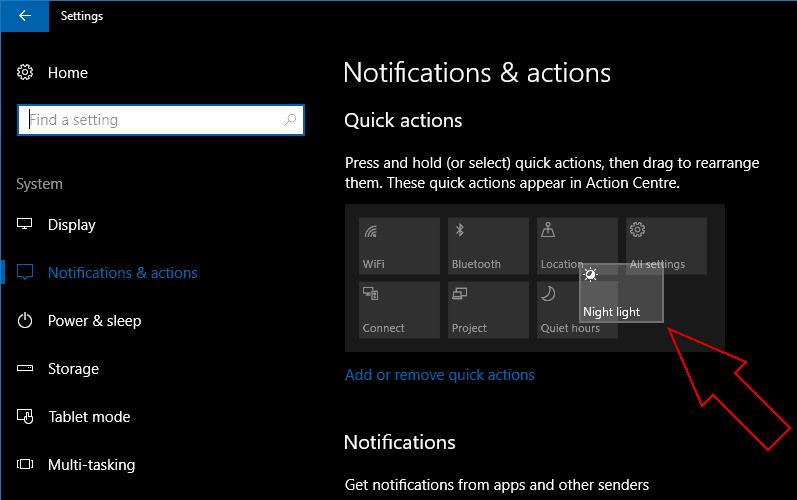
Un cop hàgiu activat les accions ràpides que voleu utilitzar, podeu reorganitzar-les tornant a la pantalla principal "Notificacions i accions". Podeu arrossegar les vostres accions ràpides per canviar-ne la posició a la quadrícula. Feu clic o toqueu i manteniu premut per moure un commutador. Els altres refluiran al seu voltant quan s'alliberi. Podeu repetir el procediment per crear el disseny exacte que esteu buscant.
Aquestes opcions de comoditat us permeten personalitzar una de les funcions de la interfície més útils de Windows 10 per incloure funcionalitats addicionals. També us permeten organitzar les vostres accions ràpides perquè les vostres preferides no s'ocultin de manera predeterminada. Les mateixes funcions estan disponibles a Windows 10 Mobile, on les accions ràpides apareixen a la part superior del Centre d'acció.